
Sdílení poznámek na webu iCloud.com
K zobrazování a úpravám svých poznámek můžete pozvat další osoby. Když sdílíte poznámku, mohou ji zobrazit a upravit jen pozvané osoby, i když k ní má odkaz někdo jiný.
Vedle sdílené poznámky se v seznamu poznámek zobrazí ikona sdílení ![]() . Když pak poznámku vyberete, zvýrazní se tlačítko Zobrazit účastnící se osoby
. Když pak poznámku vyberete, zvýrazní se tlačítko Zobrazit účastnící se osoby ![]() a vedle něj se objeví symbol zaškrtnutí.
a vedle něj se objeví symbol zaškrtnutí.
Sdílení poznámek
Přejděte na icloud.com/notes a poté se přihlaste ke svému Účet Apple (pokud je to potřeba).
Vyberte nebo vytvořte poznámku, kterou chcete sdílet.
Na panelu nástrojů aplikace Poznámky klikněte na
 a potom přidejte e‑mailové adresy nebo telefonní čísla účastníků.
a potom přidejte e‑mailové adresy nebo telefonní čísla účastníků.Zvolte úroveň oprávnění účastníků a zda budou moci přidat či odstranit jiné lidi. Poté klikněte na Sdílet.
Zobrazí se okno, ve kterém klikněte na Kopírovat odkaz a poté odkaz odešlete účastníkům.
Poznámku si mohou zobrazit a upravit pouze lidé, které pozvete.
Poznámka: Uživatele můžete pozvat pomocí jakékoli e‑mailové adresy nebo telefonního čísla, nicméně k zobrazení a úpravám poznámky budou potřebovat účet Apple.
Správa účastníků
Přidávat či odebírat účastníky může vlastník poznámky a každý, kdo je k pozvánce přidaný a má oprávnění přidávat další lidi. Každý účastník může odebrat sám sebe.
Přejděte na icloud.com/notes a poté se přihlaste ke svému Účet Apple (pokud je to potřeba).
V seznamu poznámek vyberte sdílenou poznámku.
Klikněte na
 a proveďte některou z těchto akcí:
a proveďte některou z těchto akcí:Přidání účastníků: Na konci seznamu účastníků klikněte na tlačítko Přidat uživatele. Pokud jste pozvali někoho, kdo zatím pozvání nepřijal, vedle jeho jména se zobrazí Pozván(a).
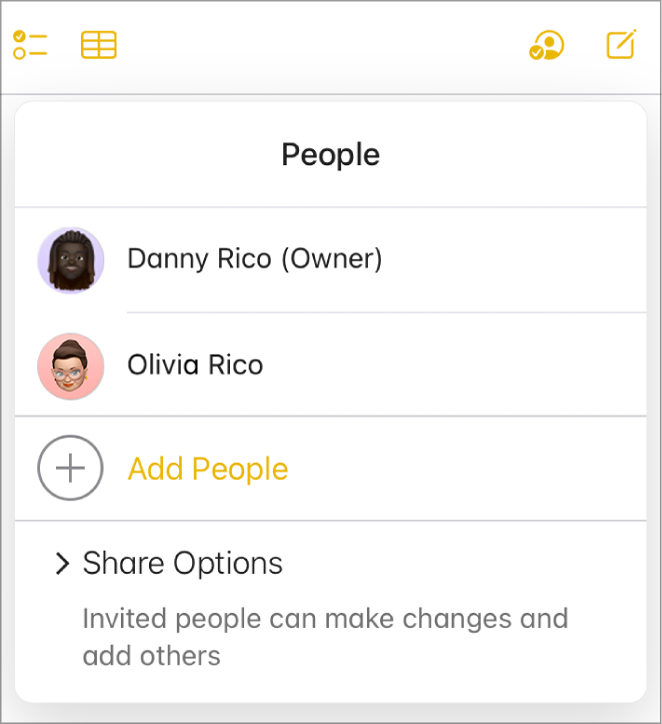
Správa oprávnění: Podržte ukazatel nad jménem osoby, klikněte na
 a zvolte, zda může tato osoba provádět změny, nebo poznámku jen zobrazovat. Osobě můžete také povolit přidávat další osoby.
a zvolte, zda může tato osoba provádět změny, nebo poznámku jen zobrazovat. Osobě můžete také povolit přidávat další osoby.Odebrání účastníků: Podržte ukazatel nad jménem účastníka, klikněte
 a zvolte Odebrat přístup.
a zvolte Odebrat přístup.
Pokud chcete spravovat oprávnění u poznámky ve sdílené složce, musíte je upravit na úrovni složky. Ve sdílené složce klikněte na Spravovat.
Odebrání sebe ze sdílené poznámky
Pokud jste účastník, můžete se od sdílené poznámky odstranit.
Přejděte na icloud.com/notes a poté se přihlaste ke svému Účet Apple (pokud je to potřeba).
Vyberte poznámku, ze které se chcete odebrat, a klikněte na
 .
.Podržte ukazatel nad svým jménem, klikněte na
 a zvolte Odstranit mě.
a zvolte Odstranit mě.
Zrušení sdílení poznámek
Abyste mohli zrušit sdílení poznámky, musíte být její vlastník.
Přejděte na icloud.com/notes a poté se přihlaste ke svému Účet Apple (pokud je to potřeba).
V seznamu poznámek vyberte poznámku, kterou chcete přestat sdílet.
Klikněte na
 a pak proveďte jednu z následujících akcí:
a pak proveďte jednu z následujících akcí:Když chcete přestat sdílet poznámku se všemi účastníky: Klikněte na Přestat sdílet.
Když chcete ukončit sdílení s jedním uživatelem:Podržte ukazatel nad jménem uživatele, klikněte na
 a zvolte Odebrat přístup.
a zvolte Odebrat přístup.
Pokud sdílíte složku, všechny poznámky v této složce automaticky přebírají oprávnění této složky. Další informace najdete v části Sdílení složek v Poznámkách na webu iCloud.com.